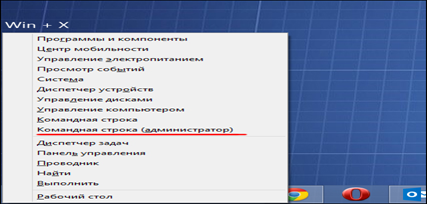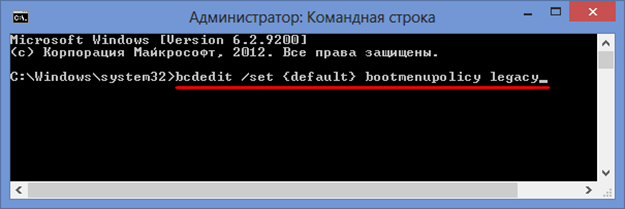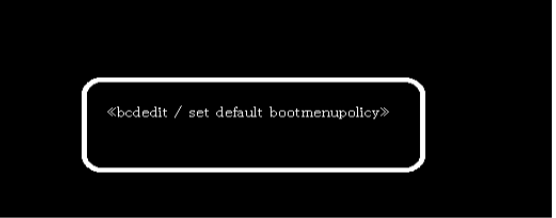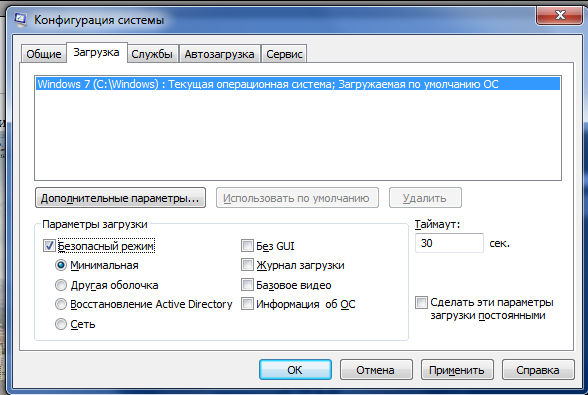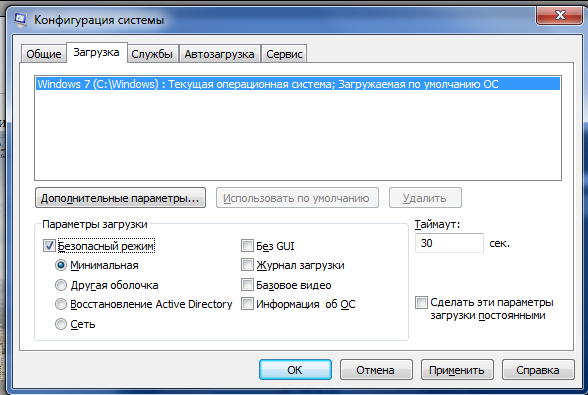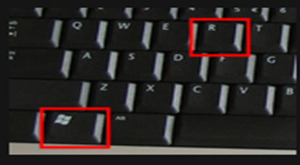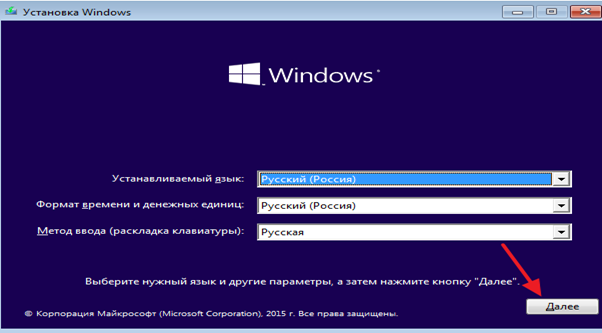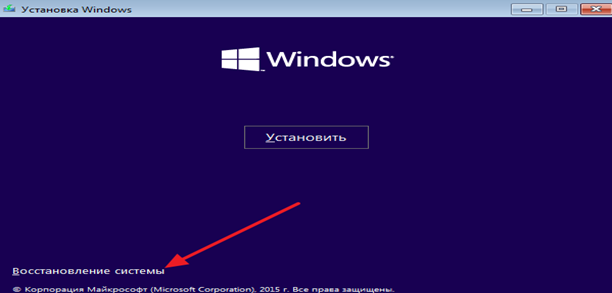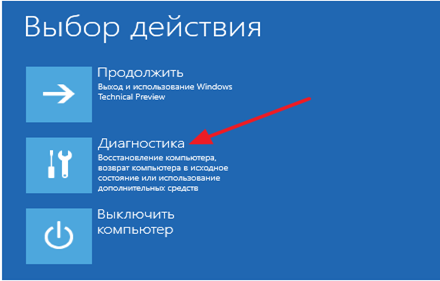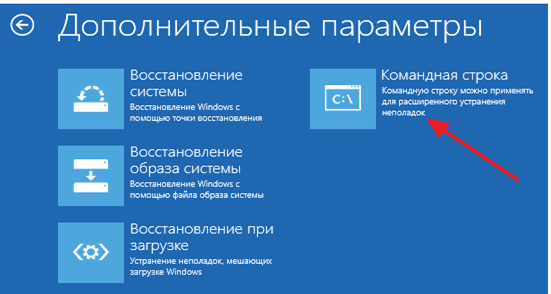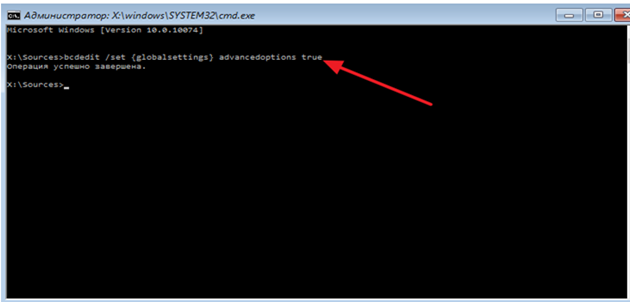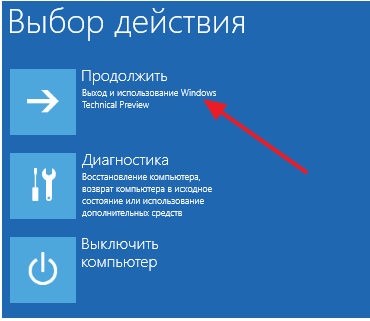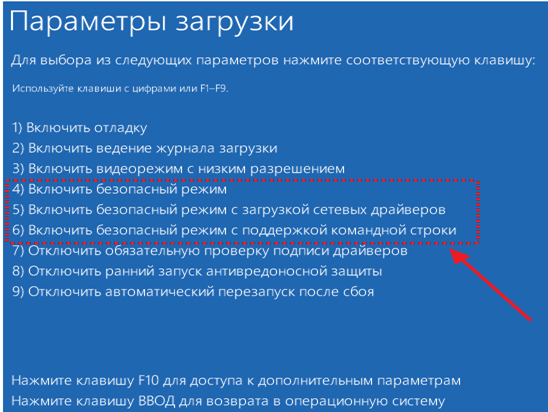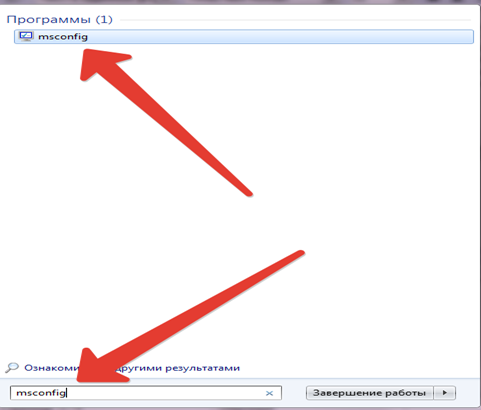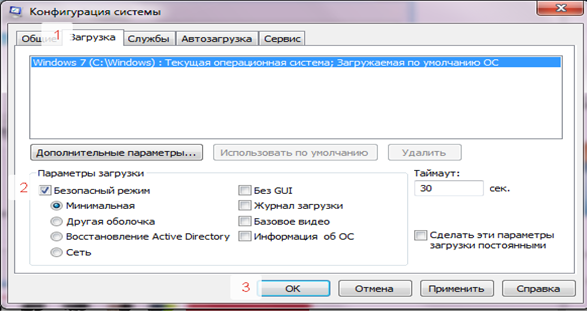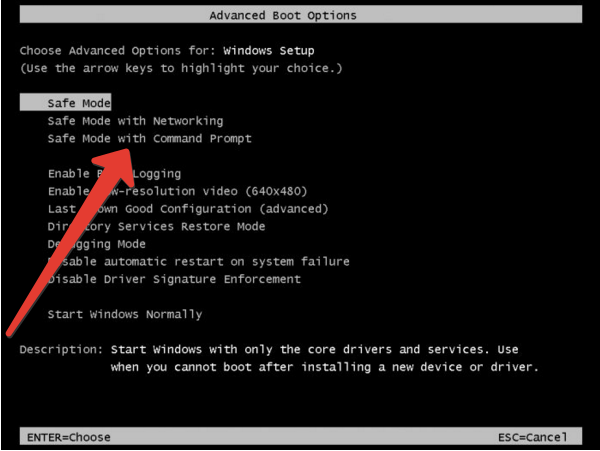Включение компьютера в безопасном режиме
Безопасным режимом (Safe Mode) называют особый порядок запуска системы, задача которого заключается в устранении неисправностей и ошибок в работе операционки с помощью определенного инструментария. Safe Mode выполняет диагностику ОС, выявляет ошибки в работе ПК.
В статье детально описаны этапы запуска компьютера в Safe Mode в разных версиях ОС.
Запуск режима в Windows 8, 8.1.
Чтобы включить компьютер в безопасном режиме в Виндовс 8, можно использовать один из предложенных способов.
Способы запуска в Safe Mode:
- восстановление системы с помощью командной строки;
- загрузка посредством использования выражения msconfig
Перейдем к реализации первого способа и рассмотрим как осуществляется перезагрузка компьютера из командной строки. Пошаговая инструкция:
- Во время включения ПК нажмите комбинацию клавиш с эмблемой Виндовс и английской Х. С кнопкой Х проблем, как правило, не возникает. А вот, где расположена клавиша Win, смотрите на скриншоте.
- Во всплывшем окне Вы увидите перечень разделов. Чтобы запустить командную строку, клацните по линии с соответствующим названием.
- В черном администраторском прямоугольнике введите фразу, которая на рисунке подведена красной линией, и нажмите «Enter».
- Чтобы вернуться в обычное состояние, наберите следующее словосочетание в разделе админа.
С первым способом все ясно, переходим ко второму.
Помимо возможности перезагрузить компьютер через командную строку, Вы можете воспользоваться функциями утилиты msconfig.
Порядок действий.
- Наберите в поисковике команду msconfig
- В окне «Конфигурация системы» перейдите в блок «Загрузка» и установите флажок рядом с соответствующей ячейкой. Остальные параметры оставьте по умолчанию. Кликните «ОК».
- Перезагрузите ПК.
Операция выполнена!
Windows 10
Чтобы войти в Safe Mode в «десятке» Вы можете воспользоваться уже знакомым из предыдущего подраздела инструментом. Наберите комбинацию Win R на клавиатуре и в ячейке «Открыть» задайте команду msconfig. Где находится клавиша Win R, изображено на скриншоте.
Дальше следует раздел конфигурации. Перейдите в блок загрузок и установите метку возле нужного режима. Кликнете «ОК».
Если ОС не грузится, выполнить операцию можно с помощью загрузочной флешки (наличие загрузочного накопителя с Виндовс 10 обязательно).
Проделываем такие нехитрые действия:
- Вставьте носитель и запустите с него ПК.
- В появившемся окне установите языковые параметры и щелкните «Далее».
- В следующем блоке задайте команду «Восстановление системы».
- Следующий шаг — «Диагностика».
- В блоке диагностики выберите последний раздел, который включает дополнительные параметры.
-
Здесь Вы можете перейти к командной строке.
- В строке админа нужно ввести такую фразу «bcdedit /set {globalsettings} advancedoptions true». После этого клацаем «Enter».
- После закрытия черного прямоугольника в блоке «Выбор действия» отмечаем «Продолжить».
- Результат — автоматическая перезагрузка ПК. После включения ПК Вы увидите меню раздела параметров загрузки. С помощью пунктов 4, 5, 6 можно зайти в Safe Mode.
Готово! Теперь меню будет появляться при каждом запуске ПК.
Windows XP, 7
Вход в безопасный режим в данных версиях семейства Виндовс выполняется с помощью идентичных действий, поэтому загрузка в безопасном режиме Win 7 и ХР описывается в одном подразделе статьи.
Чтобы зайти в Safe Mode, в поисковике пуска введите уже знакомую фразу msconfig в Windows 7, XP.
После того как система найдет нужную утилиту, нажмите на нее. В результате появится блок конфигурации, в котором следует выполнить те же действия, что и в предыдущем подразделе для Виндовс 8. Порядок шагов такой:
- вкладка «Загрузка»;
- отметка возле «Безопасный режим»;
- ячейка «ОК»;
Внимание! Когда Вы выполните операцию №2 (установите галочку), активируется команда «Минимальный», оставьте данный параметр по умолчанию.
Заключительный этап — перезагрузка ПК. После перезагрузки Ваш компьютер включится в Safe Mode автоматически.
Восстановление ОС также можно выполнить через вызов командной строки в Windows 7. Во время загрузки ПК нажмите кнопку F8 (с первого раза может не получиться, поэтому проделайте еще раз). Дальше выберите команду Safe Mode с поддержкой командной строки.
Операция выполнена! Теперь вы знаете, как включить безопасный режим на Windows.